台式电脑安装打印机驱动程序的步骤是什么?遇到问题如何解决?
71
2024-07-19
在使用Win7系统时,很多用户可能会遇到打印机驱动安装失败的问题,这给我们的工作和生活带来了不便。而本文将针对这一问题,提供一些解决方法,帮助用户成功安装打印机驱动。
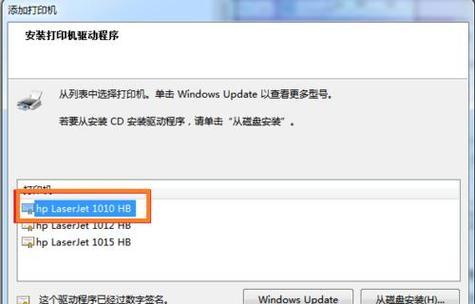
1.检查打印机连接状态
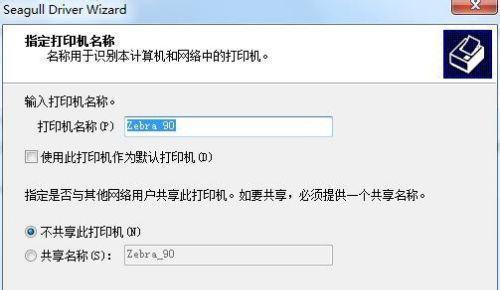
检查打印机是否正常连接到电脑,确保USB线或网络连接正常,同时确认打印机处于开机状态。
2.确认操作系统版本
确认自己的操作系统是否为Win7系统,如果不是,需要下载相应版本的打印机驱动。
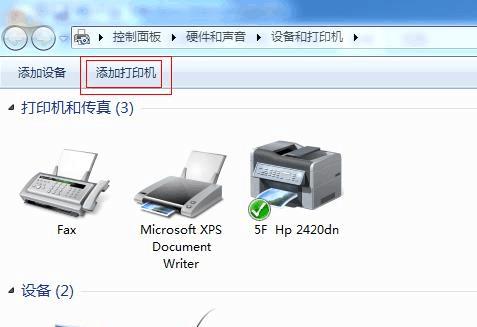
3.下载正确的驱动程序
到打印机厂商官方网站上下载与自己打印机型号和操作系统版本相匹配的驱动程序。
4.卸载旧的驱动程序
如果之前安装过其他版本的驱动程序,需要先将其卸载。在控制面板中找到“程序和功能”,选择已安装的打印机驱动并卸载。
5.清理注册表信息
在开始菜单中搜索“regedit”,打开注册表编辑器,依次展开HKEY_LOCAL_MACHINE\SYSTEM\CurrentControlSet\Control\Print\Environments\Windowsx64\Drivers路径,删除与打印机相关的键值。
6.重启电脑
重启电脑后,重新安装下载的打印机驱动程序。
7.禁用杀毒软件
临时禁用杀毒软件,有时候杀毒软件会误将打印机驱动识别为威胁而阻止安装。
8.使用设备管理器安装驱动程序
在设备管理器中找到未安装的打印机设备,右键选择“更新驱动程序软件”,选择手动安装,指定下载的驱动程序进行安装。
9.检查系统更新
在开始菜单中搜索“WindowsUpdate”,检查是否有可用的系统更新,有时候更新系统可以解决驱动安装问题。
10.检查硬件问题
确保打印机连接线路正常,尝试更换USB线或网线,以及尝试在其他电脑上安装打印机驱动,检查是否存在硬件故障。
11.重置打印机设置
打印机可能存在一些错误设置,可以通过重置打印机的方式解决。在打印机设置菜单中找到“恢复出厂设置”或“重置打印机”选项。
12.打印机厂商技术支持
如果以上方法无效,可以联系打印机厂商的技术支持,寻求专业的帮助和建议。
13.安装通用驱动程序
如果无法找到适用于Win7系统的特定驱动程序,可以尝试安装通用驱动程序,虽然功能可能会受限。
14.检查操作系统更新补丁
确保操作系统已经安装了最新的更新补丁,有时候缺少某些补丁会导致驱动安装失败。
15.更新Win7系统
最后一种方法是将操作系统升级到更高版本,例如升级到Win10系统,因为一些较旧的打印机可能不再支持Win7系统。
通过检查打印机连接状态、下载正确的驱动程序、清理注册表信息等一系列步骤,可以解决Win7打印机驱动安装失败的问题。如果以上方法无效,可以尝试联系厂商技术支持或考虑升级操作系统。
版权声明:本文内容由互联网用户自发贡献,该文观点仅代表作者本人。本站仅提供信息存储空间服务,不拥有所有权,不承担相关法律责任。如发现本站有涉嫌抄袭侵权/违法违规的内容, 请发送邮件至 3561739510@qq.com 举报,一经查实,本站将立刻删除。